之前介紹的marathon framework屬於Long time service,用在執行長時間的service,可以用在執行像是tomcat、jboss…等等的需要長時間執行的服務,今天要另外介紹一個Mesos framework叫就Chronons,可以把想像成Linux的cron job它可以定期的執行作業,這樣就可以做到定期備份資料或是一些例行性的工作,而且Chronos也可以使用Linux command line的方式執行程式。
今天就先來安裝Chronos,它的安裝方法跟之前安裝marathon是使用不同的方式。因為Chronos有提供docker image所以這一次是使用docker的安裝方式,這一種安裝方法比較簡單,在很少的指令下就可以把Chronos安裝和啟動完成,以下就來實作安裝Chronos。
安裝前準備:
0.作業系統我是使用CentOS 7.2
1.啟動Mesos master,可以參考day3
2.啟動Mesos slave,可以參考day3
3.啟動zookeeper,可以參考day4
4.安裝docker,可以使用下面的指令:
# yum install -y docker
使用上面的指令安裝的docker版本通常是1.10.3,如果要用其它的docker版本可以用下面的網址下載下來,然後做用rpm安裝。
https://yum.dockerproject.org/repo/main/centos/7/Packages/
安裝Chronos:
使用下面的指令來安裝Chronons
docker run --net=host -e PORT0=8080 -e PORT1=8081 mesosphere/chronos:v3.0.0 --zk_hosts localhost:2181 --master 192.168.1.118:5050
只要使用上面的指令指定好mesos master、zookeeper的host就可以把chronos啟動起來,可以減少很多輸入指令和設定的步驟。
執行結果如下:
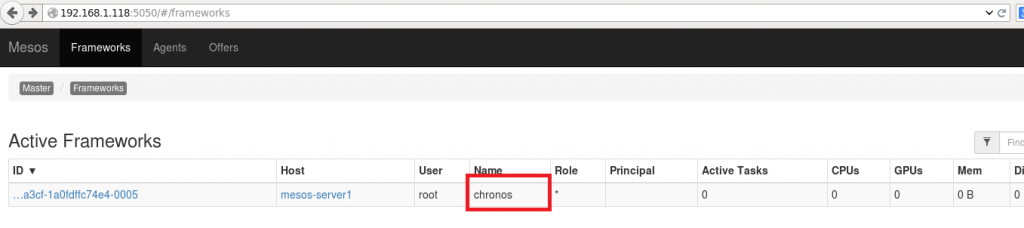
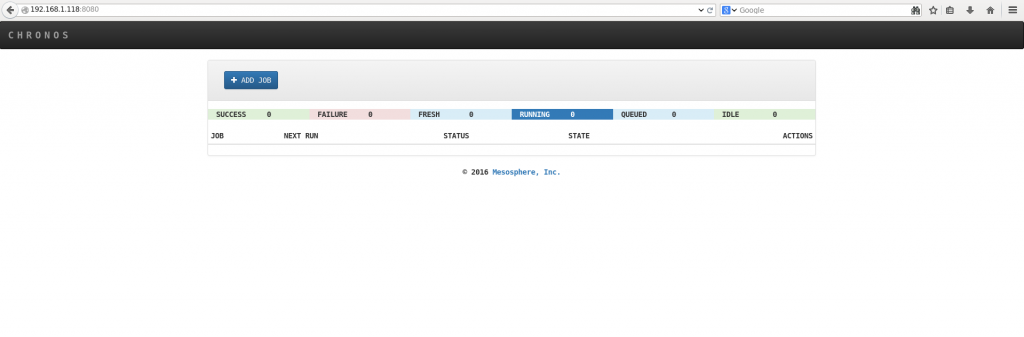
看到以上二張圖就代表chronos已經安裝成功了,明天會繼來介紹如何使用chronos的功能
參考資料:
chronos github:https://github.com/mesos/chronos
